Bing anasayfası duvar kağıtlarını seviyor ve masaüstü duvar kağıdı olarak kullanıyor musunuz? Tek bir fare / klavyenin birden fazla bilgisayarla çalışmasını sağlamak için Synergy veya Input Director yazılımı kullanıyor musunuz? Ardından, tek bir fare ve klavyeyle birden fazla bilgisayarı kontrol etmenizi sağlayan ve ayrıca Bing ana sayfa duvar kağıdını Windows 7 oturum açma ekranı arka planı olarak ayarlamanıza olanak tanıyan, Sınırsız Fare Sınırlı adlı Microsoft Garage'dan gelen ücretsiz yazılım.

Yazılım, tek bir fare ve klavyeden dört bilgisayara kadar kontrol etmenizi sağlar. Fare Kenarlıksız ayarını yaptıktan sonra, dosyaları bir masaüstünden diğerine sürükleyerek birden fazla bilgisayar arasında taşıyabilirsiniz.
Dosyaları sürükleyip bırakmanın yanı sıra, bir PC'den tüm PC'leri kilitleyebilir veya oturum açabilirsiniz ve ayrıca Windows oturum açma ekranını Bing'den gelen günlük görüntüyle veya kendi resim grubunuzla özelleştirmenizi sağlar.
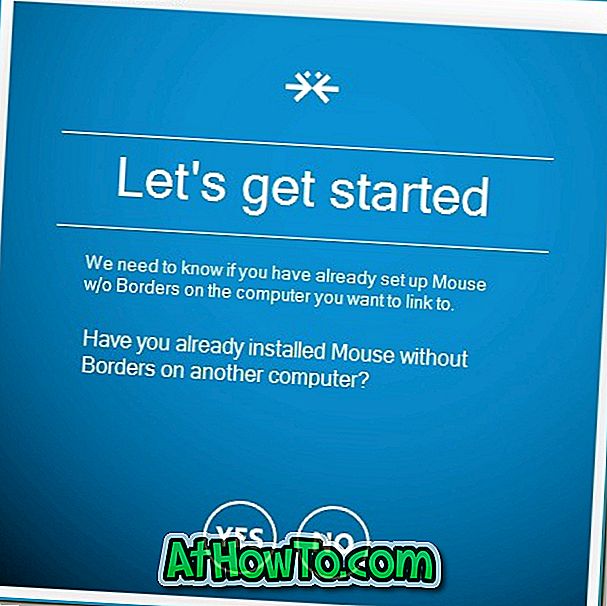
Anahtar özellikler:
# Farenizi sorunsuz bir şekilde kullanın
# Dosyaları bilgisayarlar arasında sürükleyin
# PC'lere kopyalayıp yapıştırın
# Bir klavyeyi bilgisayarlar arasında paylaşın
# Bir PC'den PC'lere kilitleyin veya giriş yapın
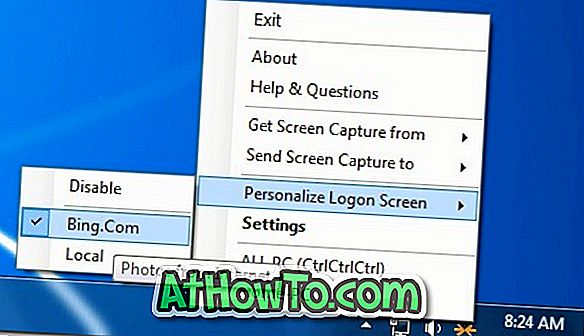
Bildiğiniz gibi, bu yazılımın temel özelliği, tek bir klavye ve fareyle birden fazla bilgisayarı kontrol etmeyi mümkün kılmaktır. Ancak yazılım, Bing giriş sayfası duvar kağıdını otomatik olarak Windows 7 oturum açma ekranı arka planı olarak ayarlamanıza yardımcı olan benzersiz bir özellik içerir. Bing arama arka plan resmini Windows 7 oturum açma ekranı arka planı olarak ayarlamak için, önce PC'nizde Fare Olmadan Kenarlık kurun. Bildirim alanındaki (Sistem tepsisi) kenarlıksız fare simgesine sağ tıklayın ve ardından Oturum Açma ekranını kişiselleştir> Bing.com seçeneğini seçin.
Kenarlıksız Fare İndir














